Jika Anda pengguna Macbook mungkin sudah tidak asing dengan istilah Natural Scrolling, yap, istilah ini pertama kali di perkenalkan pada OSX Lion. Yakni membalik pergerakan posisi konten pada saat kita scroll. Singkatnya, natural scrolling pada saat kita menggeser ke bawah dengan scroll pada mouse ataupun touchpad, konten mengarah ke atas, bukan ke bawah, begitu juga dengan sebaliknya.
Lebih jelasnya bisa melihat dari gambar berikut:
Dari gambar di atas sudah jelas bukan perbedaannya?
Bagi pengguna OSX/macOS dan GNU/Linux, pengaturan seperti itu sudah ada dari bawaannya, kita tinggal aktifkan saja. Contoh pada saat saya menggunakan GNOME:
Namun untuk pengguna Windows, sangat disayangkan pengaturan bawaanya mengenai natural scrolling ini tidak tersedia. Kita harus mengaktifkannya manual dari Registry editor. Langsung saja dimulai. Pertama-tama masuk ke Regedit dengan menekan tombol Super (![]() )+
)+R
Lalu masuk ke:
HKEY_LOCAL_MACHINE\SYSTEM\CurrentControlSet\Enum\HID\<span style="color: #ff0000;">**VID** </span>\<span style="color: #800080;">**ID** </span>\Device Parameters
Untuk VID dan ID disesuaikan dengan mouse yang Anda gunakan saat itu, bisa lihat dari device manager.
Kemudian cari key FlipFlopWheel dan beri nilai 1
Setelah itu restart komputer Anda. Tadaa, kini mouse sudah bisa menggunakan naturall scrolling. Untuk mengembalikannya caranya sama seperti di atas, tinggal mengganti nilai pada FlipFlopWheel menjadi 0 dan lupa restart setelahnya. Cukup menjengkelkan memang harus selalu restart untuk melakukan ini. 😅
Sumber
* <a href="https://superuser.com/questions/310681/inverting-direction-of-mouse-scroll-wheel/364353#364353">https://superuser.com/questions/310681/inverting-direction-of-mouse-scroll-wheel/364353#364353</a>
* Gambar gif animasi: <a href="https://www.buzzfeed.com/awesomer/does-your-mouse-scroll-the-right-way" target="_blank" rel="noopener">https://www.buzzfeed.com/awesomer/does-your-mouse-scroll-the-right-way</a>
* Featured Image: <a href="https://static4.businessinsider.com/image/4e28207349e2aeda52240000-480/natural-scrolling-mac-os-x-lion.png">https://static4.businessinsider.com/image/4e28207349e2aeda52240000-480/natural-scrolling-mac-os-x-lion.png</a>



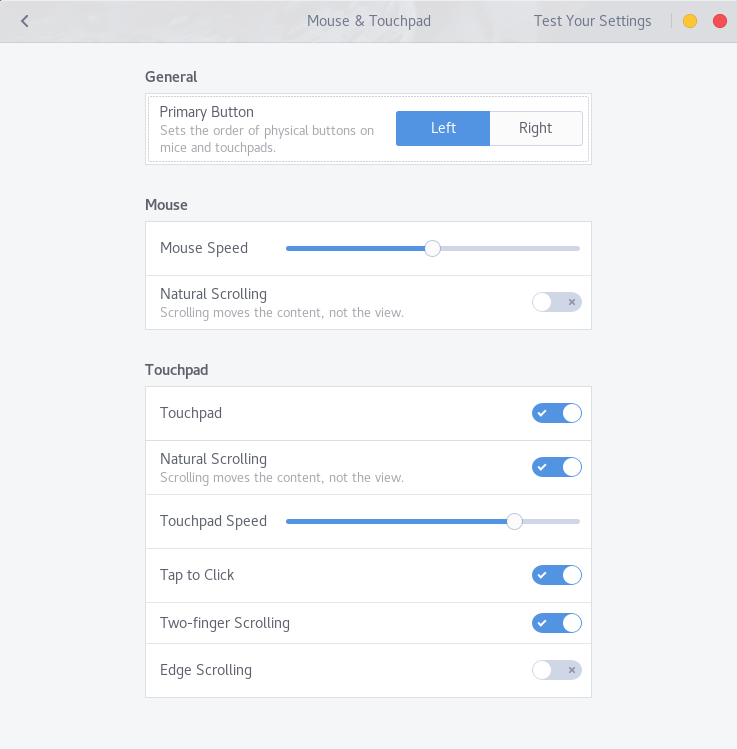


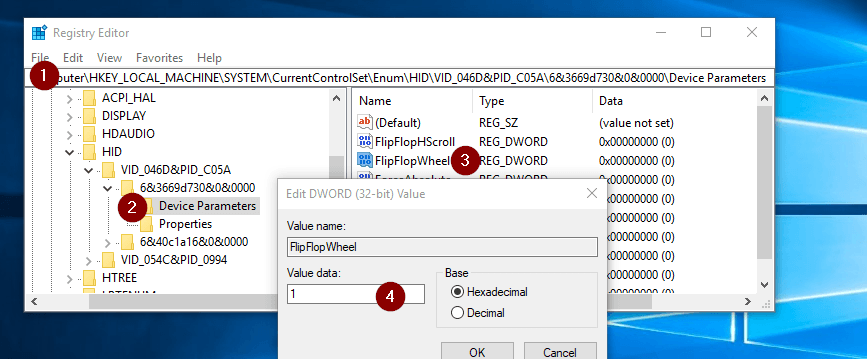
Komentar